Konfigurieren der hohen CMX-Verfügbarkeit
Download-Optionen
-
ePub (300.4 KB)
In verschiedenen Apps auf iPhone, iPad, Android, Sony Reader oder Windows Phone anzeigen
Inklusive Sprache
In dem Dokumentationssatz für dieses Produkt wird die Verwendung inklusiver Sprache angestrebt. Für die Zwecke dieses Dokumentationssatzes wird Sprache als „inklusiv“ verstanden, wenn sie keine Diskriminierung aufgrund von Alter, körperlicher und/oder geistiger Behinderung, Geschlechtszugehörigkeit und -identität, ethnischer Identität, sexueller Orientierung, sozioökonomischem Status und Intersektionalität impliziert. Dennoch können in der Dokumentation stilistische Abweichungen von diesem Bemühen auftreten, wenn Text verwendet wird, der in Benutzeroberflächen der Produktsoftware fest codiert ist, auf RFP-Dokumentation basiert oder von einem genannten Drittanbieterprodukt verwendet wird. Hier erfahren Sie mehr darüber, wie Cisco inklusive Sprache verwendet.
Informationen zu dieser Übersetzung
Cisco hat dieses Dokument maschinell übersetzen und von einem menschlichen Übersetzer editieren und korrigieren lassen, um unseren Benutzern auf der ganzen Welt Support-Inhalte in ihrer eigenen Sprache zu bieten. Bitte beachten Sie, dass selbst die beste maschinelle Übersetzung nicht so genau ist wie eine von einem professionellen Übersetzer angefertigte. Cisco Systems, Inc. übernimmt keine Haftung für die Richtigkeit dieser Übersetzungen und empfiehlt, immer das englische Originaldokument (siehe bereitgestellter Link) heranzuziehen.
Inhalt
Einleitung
In diesem Dokument werden die Grundlagen von Cisco Connected Mobile Experiences (CMX) und deren Konfiguration beschrieben.
Voraussetzungen
In diesem Dokument wird erläutert, wie Sie eine hohe Verfügbarkeit aktivieren, einen Wireless LAN Controller (WLC) hinzufügen und einige Tests durchführen, um die HA-Konfiguration mit Failover/Failback zu überprüfen.
Anforderungen
Cisco empfiehlt, dass Sie über Kenntnisse in folgenden Bereichen verfügen:
- CMX
- Cisco WLC
Hinweis: Für die Wireless LAN-Controller bestehen keine besonderen Anforderungen an die HA-Funktionen.
Verwendete Komponenten
Die Informationen in diesem Dokument basierend auf folgenden Software- und Hardware-Versionen:
- CMX 10,6
- WLC 8.3
Die Informationen in diesem Dokument beziehen sich auf Geräte in einer speziell eingerichteten Testumgebung. Alle Geräte, die in diesem Dokument benutzt wurden, begannen mit einer gelöschten (Nichterfüllungs) Konfiguration. Wenn Ihr Netzwerk in Betrieb ist, stellen Sie sicher, dass Sie die möglichen Auswirkungen aller Befehle kennen.
Architektur
Die zentrale Komponente eines HA-Systems ist der Statusmonitor. Es konfiguriert, verwaltet und überwacht die HA-Einrichtung. Der Hauptmodus, um die Mahnwache zu erhalten, ist durch Herzschläge zwischen der primären und sekundären. Der Integritätsmonitor ist für die Einrichtung von Datenbanken (DBs) und die Dateireplikation sowie für die Überwachung der Anwendung zuständig. CMX unter HA-Paradigma kann als primär oder sekundär definiert werden. Die Kommunikation mit der Außenwelt (Network Mobility Services Protocol (NMSP) und API-Aufrufe von Drittanbieter-Endgeräten und der Prime Infrastructure (PI)) erfolgt über eine virtuelle IP-Adresse. Wenn also das primäre ausfällt und das sekundäre System übernimmt, wird das virtuelle IP-Netzwerk transparent geswitcht.
Das Design sieht eine Benutzeroberfläche für die Konfiguration und Überwachung der HA-Paare vor. Für CMX und außerhalb von CMX werden Alarme generiert.
Die DBs werden als Core des Systems angesehen, das immer in Echtzeit repliziert werden muss, ohne dass Daten verloren gehen. Die Anwendungsdaten, die sich außerhalb der DB befinden, sind wichtig, müssen aber nicht in Echtzeit synchronisiert werden und führen nicht zu einem Funktionsverlust.
Netzwerkinfrastruktur
Die primären und sekundären Verbindungen müssen zwischen den einzelnen Systemen erreichbar sein. Sowohl das primäre als auch das sekundäre Subnetz müssen sich im gleichen Subnetz befinden. Dies ist erforderlich, damit die verwendete virtuelle IP-Adresse zu einem der Systeme gewechselt werden kann. Alle Einheiten, wie z. B. Wireless LAN-Controller, die vom Primärserver aus erreichbar sind, müssen auch vom Sekundärserver aus erreichbar sein. Damit die sekundäre Synchronisierung und das Failover ordnungsgemäß funktionieren, muss die Netzwerkinfrastruktur diesen Port-Datenverkehr zwischen dem primären und sekundären Port-Datenverkehr zulassen. Der CMX verwendet VRRP, um die Keepalive-Funktion beider CMX-Einheiten in Hochverfügbarkeit zu überprüfen. Dabei wird sichergestellt, dass keine Einschränkungen zwischen den beiden Systemen in Hochverfügbarkeitspaar bestehen, da das Gateway erreichbar sein muss, um die CMX-Erreichbarkeit sicherzustellen.
Die Ports werden auf CMX geöffnet, aber die Firewalls auf CMX erlauben nur den anderen Peer-Systemen, Datenverkehr auf diesen Ports zu senden.
| Ports |
Beschreibung |
| 6378, 6379, 6380, 6381, 6382, 6383, 6385, 16378, 16379, 16380, 16381, 16382, 16383, 16385 |
Redis |
| 7000, 7001, 9042 |
Cassandra-Datenbank |
| 5432 |
Postgres-Datenbank |
| 4242 |
REST und Webservice mit hoher Verfügbarkeit |
| 22 |
SSH-Port und zum Synchronisieren von Dateien zwischen Servern verwendet |
Virtuelle IP
Wenn das HA-System eingerichtet ist, müssen die Benutzer nach einem Failover zur neuen CMX-Instanz umgeleitet werden, die auf der sekundären Instanz ausgeführt wird. Um die Failover-Transparenz hinsichtlich der Netzwerkkonnektivität zu gewährleisten, wird das Konzept der virtuellen IP (VIP) verwendet. Wenn sich das primäre und das sekundäre Subnetz im selben Subnetz befinden, wird eine VIP-Adresszuordnung verwendet. In dieser Konfiguration sind externe Systeme einem VIP ausgesetzt. Diese VIP ist der echten IP des laufenden primären CMX zugeordnet. Bei einem Failover wird VIP erneut der Adresse des sekundären CMX zugeordnet. All dies geschieht automatisch und ohne menschliches Eingreifen.
Die Verwendung einer virtuellen IP-Adresse ist nicht obligatorisch. Wenn Sie die hohe Verfügbarkeit von CMX Layer 3 (d. h. die beiden Server in unterschiedlichen Subnetzen) vornehmen, können Sie keine virtuelle IP-Adresse verwenden. Die virtuelle IP bietet dem IT-Administrator (oder der Prime-Infrastruktur/dem Cisco DNA Center) eine eindeutige IP für das Management von CMX, unabhängig von Failover oder Failback. Die WLCs verfügen jedoch nur über einen NMSP-Tunnel zur derzeit aktiven physischen CMX-IP-Adresse.
Schritt 1: Installation der Webschnittstelle
Primäre Installation:
Installieren Sie CMX normal mit der Anmeldung unter https://cmx_ip_address:1984/. Wählen Sie im Webinstallationsprogramm den Knotentyp "Presence" oder "Location" aus. Bei dieser Art der Installation muss der Knotentyp nicht als primär angegeben werden. Dies wird als Standalone-Server betrachtet, der wie im Abbild dargestellt als primärer Server ausgeführt werden kann.
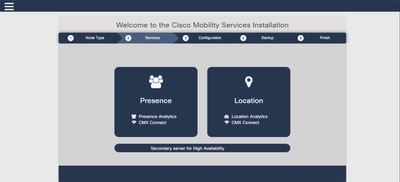
Sekundäre Installation:
Installieren Sie CMX (https://cmx_ip_address:1984/) wie gewohnt, bis der Knotentyp im Web-Installationsprogramm ausgewählt werden muss. Eine dritte Option ist für die sekundäre Option verfügbar. Wenn Sie diese Option auswählen, wird das System als sekundäres System konfiguriert und stellt einen Link zur CMX-Verwaltungsschnittstelle für hohe Verfügbarkeit bereit.
Die CMX High Availability Admin-Webschnittstelle wird auf dem CMX-Port 4242 ausgeführt und ist unter folgender Adresse zugänglich: https://cmx_ip_address:4242/. Melden Sie sich mit der userid cmxadmin und dem Kennwort, das mit der cmxadmin userid zum Zeitpunkt der Installation konfiguriert wurde, an der HA-Webschnittstelle an. Nach der Anmeldung enthält die Benutzeroberfläche Status- und Konfigurationsinformationen. Die Rolle wird als sekundär für das System angezeigt.
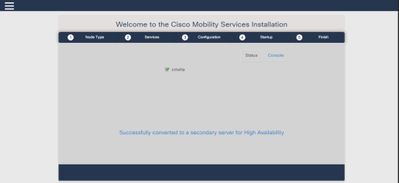
Schritt 2: HA aktivieren
HA kann jetzt aktiviert werden, sobald die primären und sekundären Server vorbereitet wurden. HA kann in der CMX-Webschnittstelle oder in der CMX-Befehlszeile aktiviert werden. Für die HA-Einrichtung sind folgende Optionen erforderlich:
- Sekundäre IP-Adresse
- Sekundäres Kennwort: Kennwort für das cmxadmin-Konto auf dem sekundären Server
- VIP-Adresse: Die vom aktiven Server zu verwendende VIP-Adresse
- Failover Type (Failover-Typ): Auto Failover ermöglicht CMX das automatische Failover auf den sekundären Server, wenn ein ernstes Problem erkannt wird. Bei einem manuellen Failover muss der Benutzer den Failover über die Webschnittstelle oder Befehlszeile initiieren. Der Fehler wird dem Benutzer in Form von Benachrichtigungen gemeldet, es werden jedoch keine Maßnahmen für ein manuelles Failover ergriffen.
- Benachrichtigungs-E-Mail-Adresse: E-Mail-Adresse zum Senden von Benachrichtigungen über HA-Informationen oder Probleme. Die für die hohe Verfügbarkeit verwendeten E-Mail-Einstellungen entsprechen denen von CMX. Dieses Feld ist erforderlich, auch wenn Sie keinen konfigurierten E-Mail-Server haben. Sie können auch eine E-Mail-Adresse eingeben und auf "Aktivieren" klicken, wenn Sie keine E-Mail-Benachrichtigungen verwenden möchten.
HA-Web konfigurieren:
Navigieren Sie in CMX zur Registerkarte System, und klicken Sie auf das Symbol Settings (Einstellungen). Daraufhin wird ein modaler Dialog mit verschiedenen Einstellungen in CMX angezeigt. Wählen Sie die HA-Option aus, um die für die Aktivierung von HA erforderlichen Optionen anzuzeigen. Benachrichtigungs-E-Mail-Adresse, die Sie angeben können, wenn Sie Benachrichtigungen erhalten möchten.
Klicken Sie auf die Schaltfläche Enable (Aktivieren), wenn alle Optionen zum Starten von HA zur Verfügung stehen.
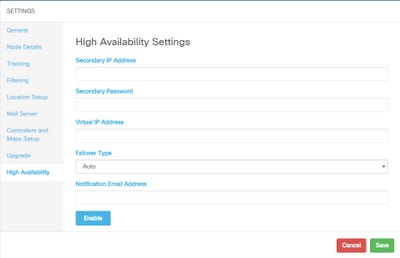
CMX überprüft die HA-Einstellungen und aktiviert HA zwischen Primary und Secondary. Die WebUI kehrt zurück, wenn die Konfiguration erfolgreich gestartet wurde.
Überprüfen Sie auf der Einstellungsseite von CMX, ob die Einstellungen korrekt waren und ob eine Synchronisierung stattfindet, indem Sie das Vorhandensein einer Tabelle mit der Bezeichnung "High Availability" prüfen. Wenn es keine solche Tabelle gibt und wenn Sie zum Abschnitt HA-Einstellungen zurückkehren, alle Konfigurationsfelder leer sind, waren die Informationen falsch oder falsch.
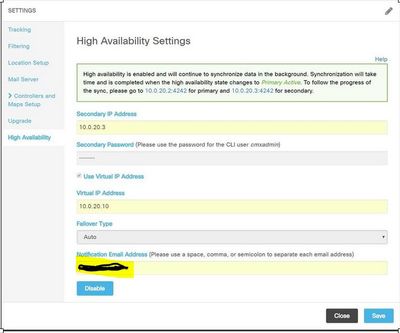
Die Aktivierung von HA ist jedoch noch nicht abgeschlossen. Die erste Synchronisierung aller Daten zwischen dem primären und sekundären Server kann sehr lange dauern. Die Benutzeroberfläche gibt den Status als primäre Synchronisierung an, während die Synchronisierung durchgeführt wird.
Wenn die Synchronisierung erfolgreich abgeschlossen wurde, wechselt der Server auf dem primären Server in den Status Primär Aktiv.
Nach Abschluss dieses Vorgangs wird eine Informationswarnung in CMX generiert. Darüber hinaus wird eine E-Mail-Warnung gesendet, die anzeigt, dass das System aktiv ist und ordnungsgemäß synchronisiert wird.
Aktivieren Sie die Hochverfügbarkeits-CLI (als Referenz):
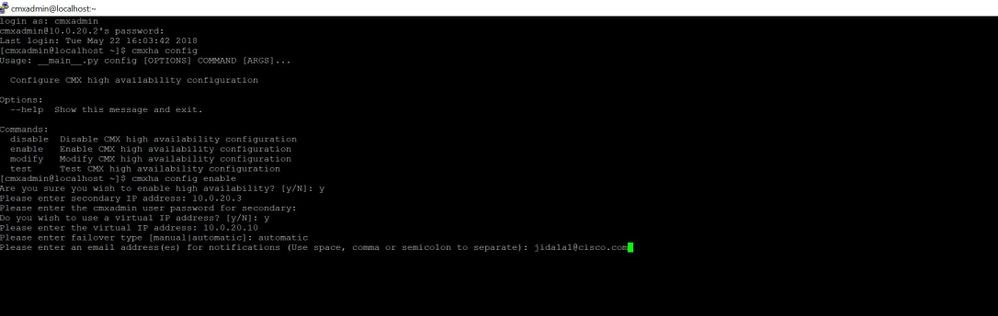
Schritt 3: Cisco WLC zur CMX hinzufügen
Sie können Cisco WLCs mithilfe der CLI oder der CMX-Benutzeroberfläche oder mithilfe der Prime-Infrastruktur hinzufügen. Für diese Übung können Sie mithilfe von CMX WebUI direkt hinzufügen.
Die Controller-Konfiguration funktioniert nur, wenn die NMSP-Verbindung richtig ist. Auch wenn der Controller erfolgreich hinzugefügt werden kann, funktioniert die Verbindung möglicherweise nicht.
Navigieren Sie zum primären CMX-Server https://cmx_ip_address/. Klicken Sie auf die Registerkarte System > Settings Icon > Left Menu (System).

Nachdem Sie Cisco WLCs hinzugefügt haben, müssen Sie überprüfen, ob der Controller-Status aktiv ist.
Um den Controller-Status mithilfe der Benutzeroberfläche zu überprüfen, müssen Sie zur Registerkarte System navigieren. Die Controller-Liste wird auf der Registerkarte angezeigt, und der neue Controller muss grün angezeigt werden.
Schritt 4: Failover
Der Failover-Prozess umfasst die Übertragung des Betriebs an den sekundären CMX, falls der primäre ausfällt. Ein Failover kann automatisch erfolgen, wenn CMX ein Problem mit dem primären Server erkennt. Ein Failover kann manuell von einem Benutzer in der Web-Benutzeroberfläche oder in der Befehlszeile durchgeführt werden. Der Failover-Fortschritt kann auf Basis des aktuellen Status jedes Systems überwacht werden.
Der Failover-Prozess kann manuell vom Benutzer initiiert werden. Das Failover kann über die CMX High Availability-Webschnittstelle oder die CMX-Befehlszeile durchgeführt werden.
Manuelles Failover-Web:
Melden Sie sich auf der primären oder sekundären CMX HA-Webschnittstelle an (https://server_ip:4242). Die Seite Monitor verfügt über eine Schaltfläche mit der Bezeichnung Failover, wenn die Server aktiv synchronisiert werden. Aktivieren Sie oben rechts die automatische Aktualisierung.
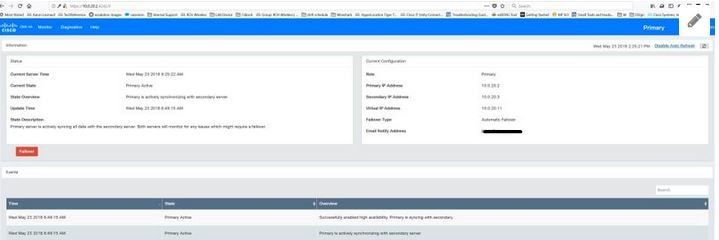
Manual Failover CLI (als Referenz):
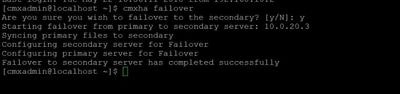
Schritt 5: Failback
Um CMX auf dem sekundären System auszuführen, muss es als temporäre Situation betrachtet werden, bis die Ursache des primären Fehlers identifiziert wurde. Sobald die primäre Box wiederhergestellt ist (oder eine neue Box bereitgestellt wird), muss der Failback-Prozess initiiert werden. Die andere Option besteht darin, das System in einen primären Server zu konvertieren und das andere System durch einen sekundären Server zu ersetzen oder zu konvertieren. In beiden Fällen muss so schnell wie möglich ein Server zur Verfügung gestellt werden, da HA nicht mehr mit einem sekundären Server synchronisiert wird.
Der Failback-Prozess muss manuell vom Benutzer durchgeführt werden. Das Failback kann über die CMX HA-Webschnittstelle oder die CMX-Befehlszeile erfolgen.
Manuelles Failback-Web:
Melden Sie sich auf der primären oder sekundären CMX HA-Webschnittstelle an (https://server_ip:4242). Die Seite "Monitor" verfügt über eine Schaltfläche mit der Bezeichnung Failback, wenn beide Server angeben, dass ein Failover aktiv ist.
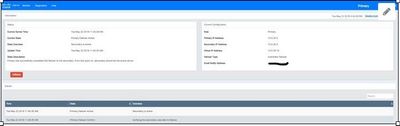
Manuelle Failback-GUI:
Schritt 6: Hochverfügbarkeit aktualisieren/deaktivieren
Im aktuellen CMX-Format müssen Sie HA deaktivieren, um ein Upgrade durchzuführen. Um HA über die Befehlszeile zu deaktivieren, führen Sie cmxha config disable im primären CMX aus.
Wenn Sie vergessen haben, die hohe Verfügbarkeit vor einem Upgrade zu unterbrechen, werden Sie vom Upgrade-Skript daran erinnert. Sie müssen den sekundären CMX-Server separat aktualisieren, bevor Sie HA reformieren.
So laden Sie das CMX HA-Paar sicher neu
Führen Sie die folgenden Schritte aus, um das CMX-HA-Paar neu zu laden:
- Sekundären CMX ausschalten
- Primärer CMX neu starten
- Stellen Sie sicher, dass das primäre CMX-System läuft.
- Einschalten des sekundären CMX
- HA-Status überprüfen: cmxha-Informationen
Überprüfung
Für diese Konfiguration ist derzeit kein Überprüfungsverfahren verfügbar.
Fehlerbehebung
In diesem Abschnitt erhalten Sie Informationen zur Behebung von Fehlern in Ihrer Konfiguration.
HA hat Online-Hilfe für diese Funktion. Die Hilfe ist für vollständig und bietet einen Überblick sowie weitere Details zu dieser Funktion. Sie finden es hier: https://cmx_ip_address:4242/help
Befehlsreferenz für CMX HA: https://www.cisco.com/c/en/us/td/docs/wireless/mse/10-3/cmx_command/cmxcli103/cmxcli10-3_chapter_010.pdf
Paketdateien, die aus dem TAR-Protokoll überprüft werden sollen:
- cmx-hafile-sync
- cmx-haweb-service
- Comx-Haserver
Revisionsverlauf
| Überarbeitung | Veröffentlichungsdatum | Kommentare |
|---|---|---|
2.0 |
02-Oct-2024 |
Hinweis zu VRRP hinzugefügt |
1.0 |
07-Sep-2018 |
Erstveröffentlichung |
Beiträge von Cisco Ingenieuren
- Jimit DalalWireless Engineering
- Nicolas DarchisCisco TAC
Cisco kontaktieren
- Eine Supportanfrage öffnen

- (Erfordert einen Cisco Servicevertrag)


 Feedback
Feedback